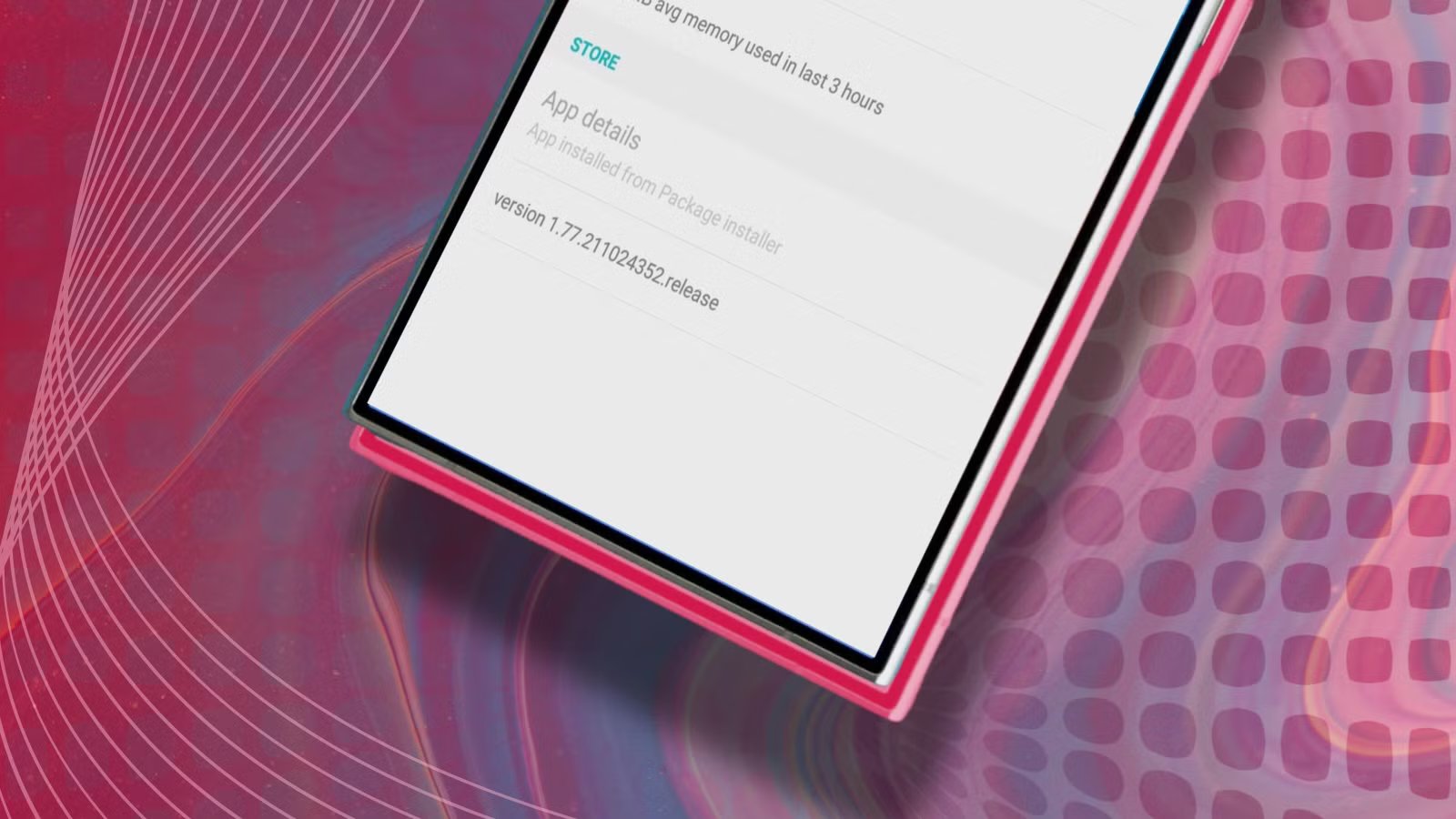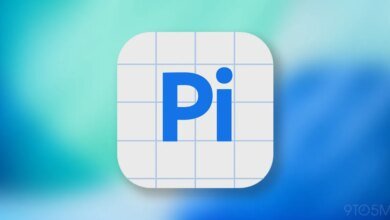كيفية العودة إلى الإصدار الأقدم من التطبيق على Android
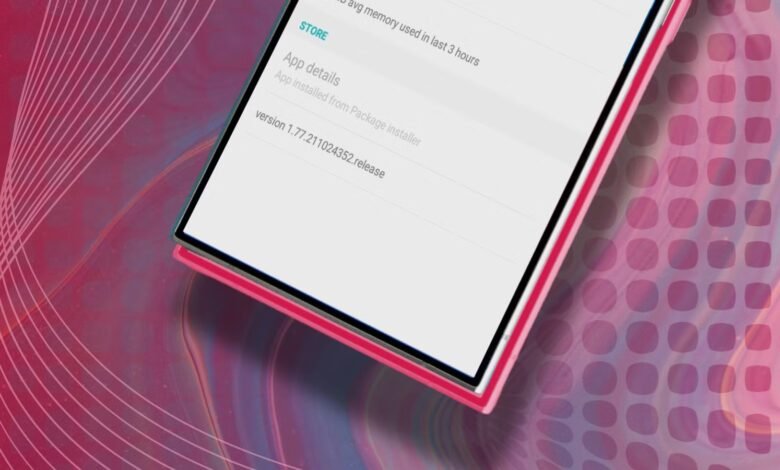
كيفية العودة إلى الإصدار الأقدم من التطبيق على Android
تتطور التطبيقات، أحيانًا للأفضل وأحيانًا للأسوأ. ربما يبدو التحديث سيئًا، أو يتعطل عند التشغيل، أو يقدم شروط خصوصية لا تعجبك.
مهما كان السبب، يمكنك العودة إلى الإصدار الأقدم من التطبيق على هاتفك أو جهاز الكمبيوتر الخاص بك جهاز Chromebook الجديد اللامع الأمر سهل، ونحن هنا لمساعدتك على القيام بذلك.
ومع ذلك، قبل الرجوع إلى إصدار أقدم لإصلاح مشكلة ما، قم بإبلاغ المطور بالمشكلة حتى يتمكن من معالجتها في تحديث مستقبلي.
غالبًا ما تتمتع التطبيقات الأساسية بوصول أعمق إلى بياناتك الشخصية، لذا فإن استخدام إصدار قديم قد يشكل مخاطر أمنية.
كيفية تثبيت متجر Google Play على أي جهاز يعمل بنظام Android
يمكن أن يكون الأمر صعبًا، ولكن هذه الخطوات قد تناسبك تمامًا
لا يُسمح بالتحميل الجانبي لتطبيقات Android إذا قمت بالتسجيل برنامج الحماية المتقدمة من جوجل.
على الرغم من أنه يمكنك إلغاء تثبيت الإصدار الحالي من التطبيق، إلا أنه من غير الممكن إعادة تثبيت إصدار أقدم يدويًا (غالبًا ما تكون الخطوة الثانية في التراجع عن التطبيقات).
بالنسبة لأولئك الذين يعتمدون على بروتوكولات أمان Google، ليس هناك حل بديل سهل للتراجع عن التطبيق.
سيتم التحميل الجانبي أيضًا تصبح أكثر تعقيدا عندما تقدم Google متطلبات التحقق من المطور لنشر التطبيقات.
الخطوة 1: قم بإلغاء تثبيت الإصدار الحالي من التطبيق
يجب عليك إلغاء تثبيت أحد التطبيقات قبل الرجوع إلى إصدار سابق، ولكن هذا ليس ممكنًا دائمًا.
على الرغم من أنه يمكنك إزالة معظم تطبيقات الجهات الخارجية، إلا أن تطبيقات النظام قد لا تحتوي على هذا الخيار. في تلك الحالات، قم بإلغاء تثبيت التحديثات للتطبيق الأصلي.
النظام أو غير ذلك، الطريقة الأسهل والأكثر عالمية لإلغاء تثبيت أحد التطبيقات هي استخدام تطبيق الإعدادات.
يمكنك إلغاء تثبيت تطبيقات أو تحديثات الجهات الخارجية عبر طرق أخرى، مثل الضغط لفترة طويلة على أيقونات التطبيقات في بعض المشغلات أو من خلال متجر Play.
تعمل هذه الطريقة على معظم أجهزة أندرويد. تخطي هذا الجزء إذا كنت تفضل طريقة مختلفة.
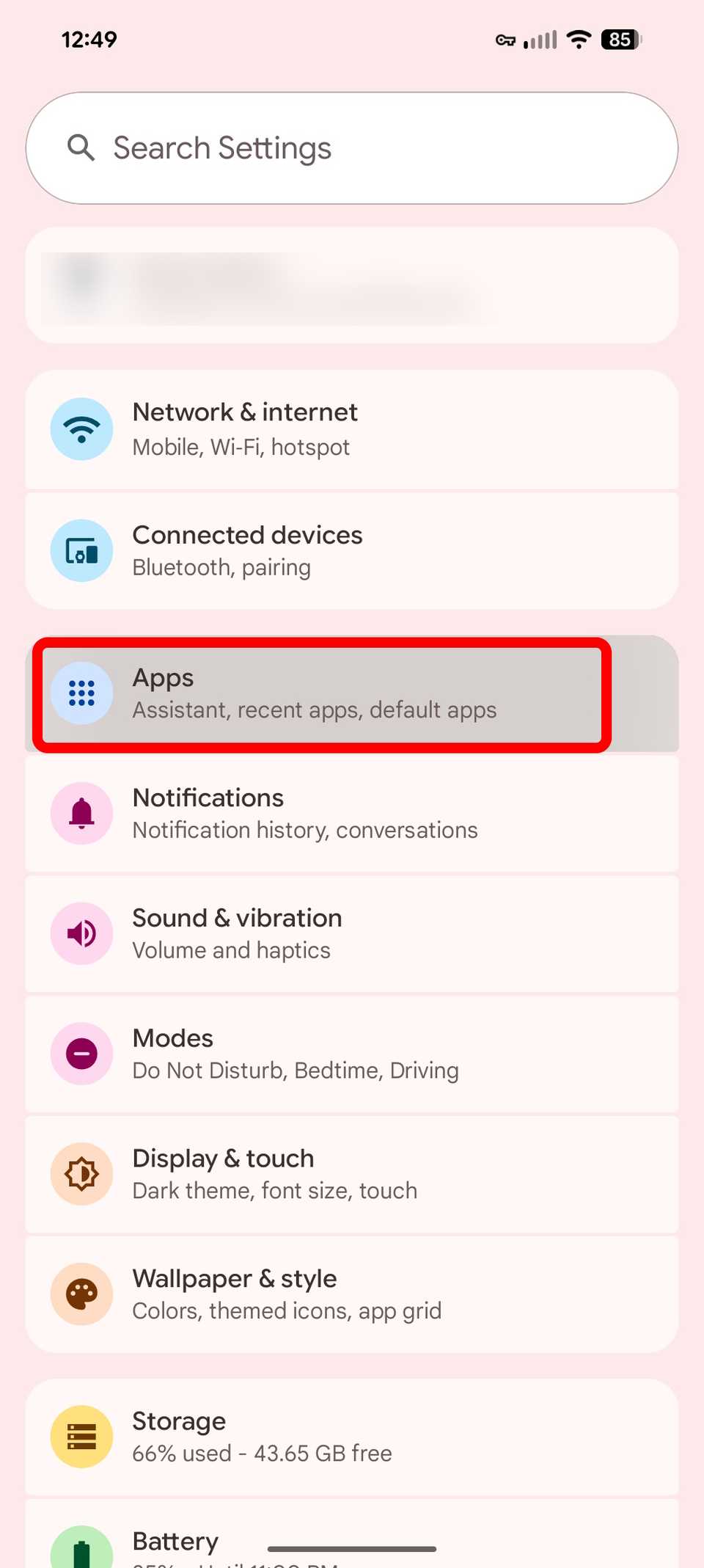
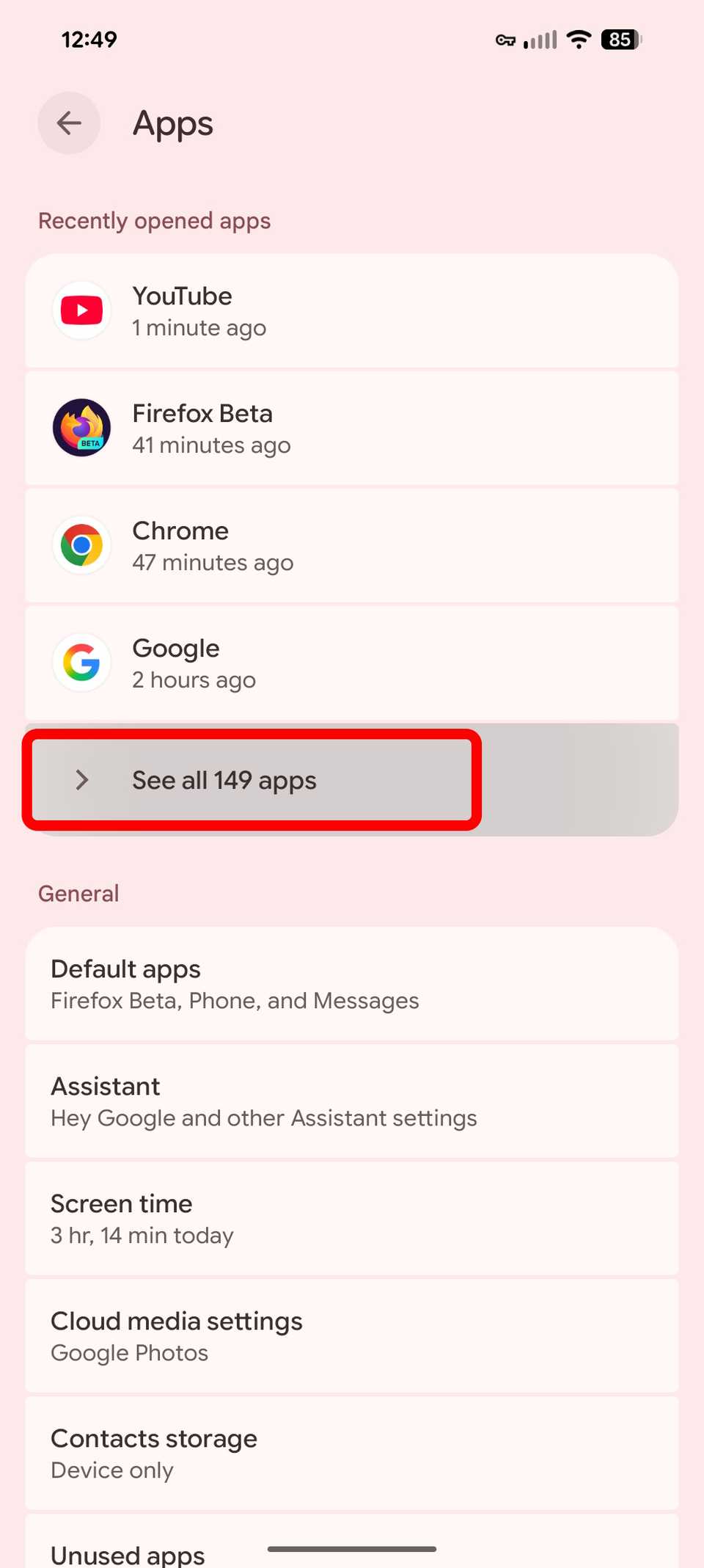
للحصول على أحدث إصدارات Android، انتقل إلى إعدادات > تطبيقات. ثم حدد التطبيق إذا كان موجودًا في قائمة التطبيقات المفتوحة مؤخرًا أو حدده شاهد جميع التطبيقات للعثور عليه.
تذكر أن سير العمل يمكن أن يكون مختلفًا بالنسبة لإصدارات Android السابقة أو واجهات Android الخاصة بالشركة المصنعة.
عادةً ما يتم العثور على خيار متعلق بالتطبيقات في الشاشة الأولى لقائمة الإعدادات، متبوعة بقوائم التطبيقات المصنفة حسب علامات التبويب.
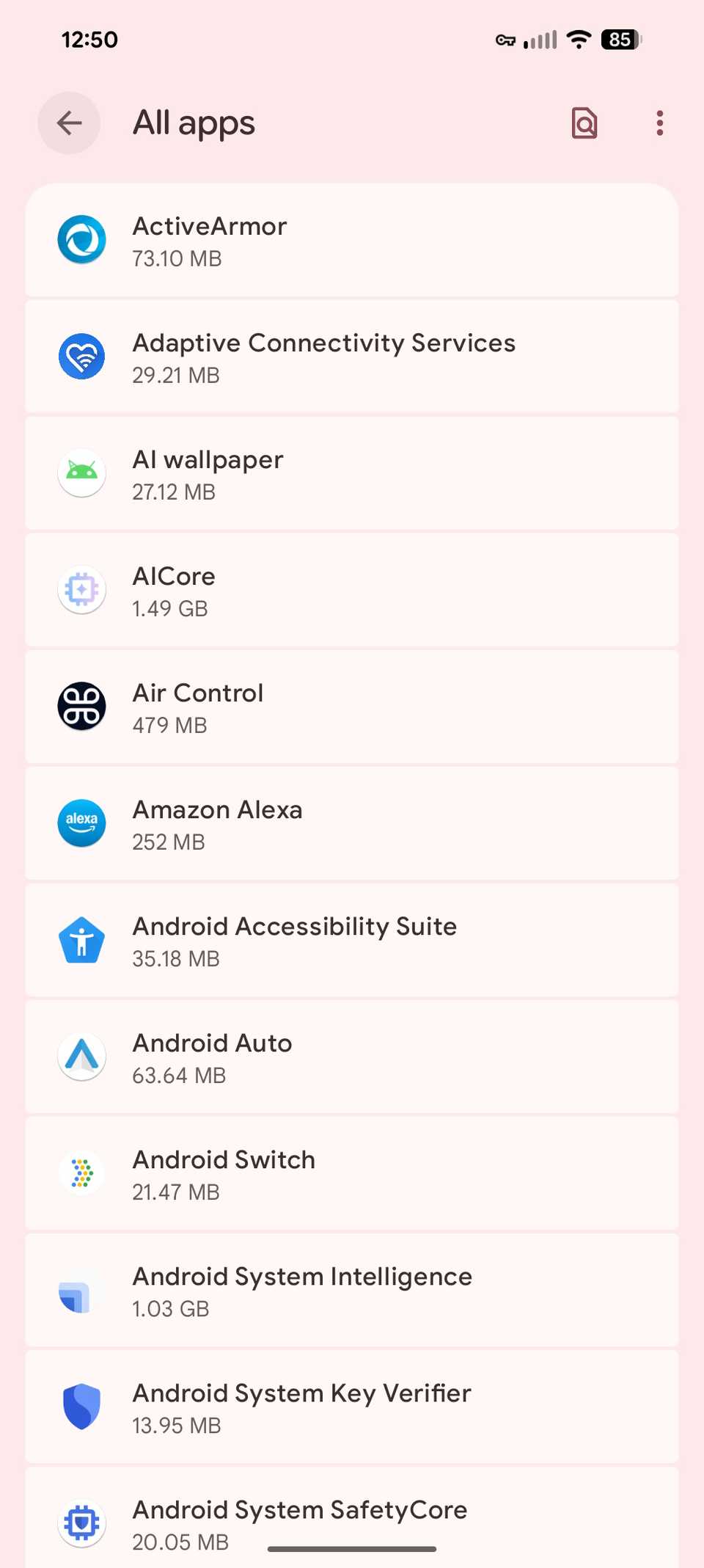
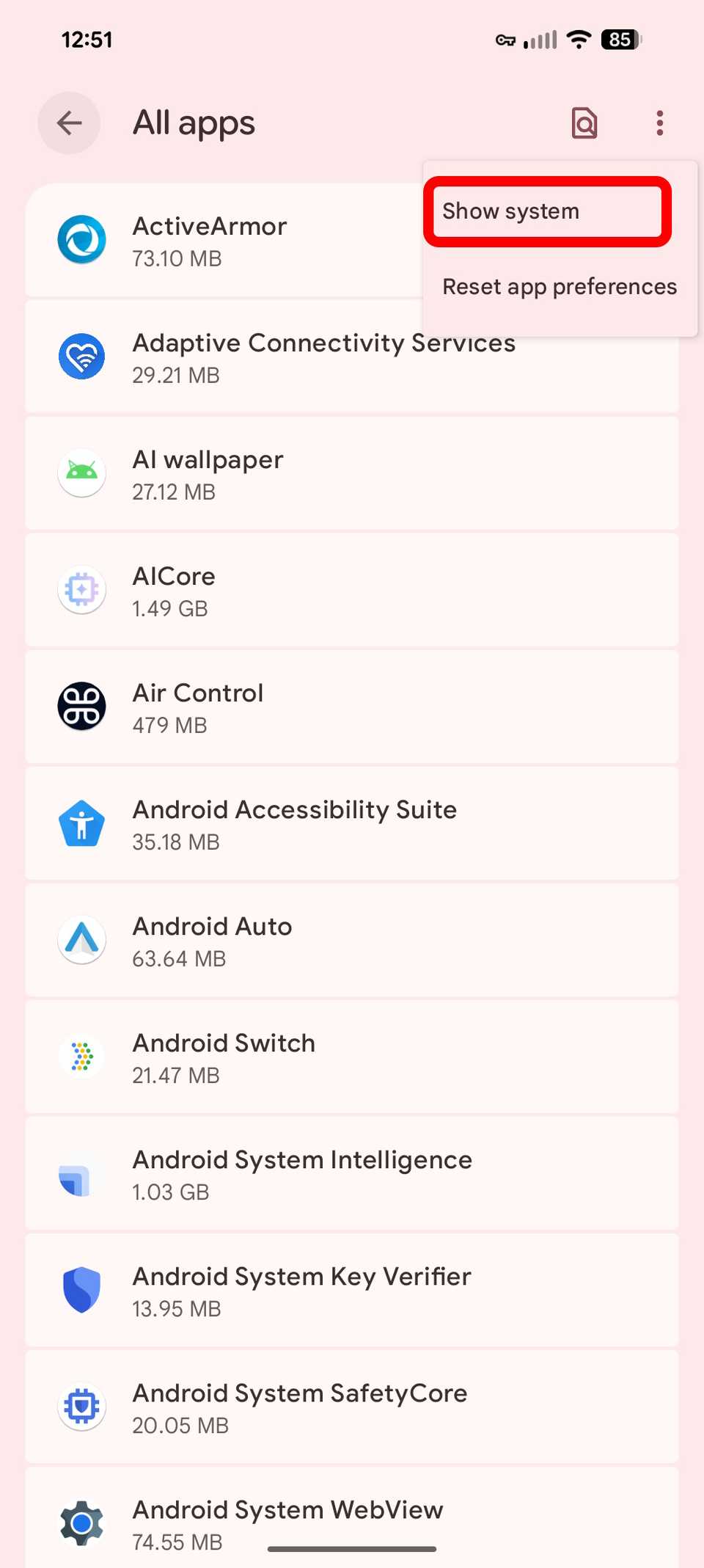
قد تحتاج أيضًا إلى تنشيط خيار لإظهار تطبيقات النظام إذا كان التطبيق الذي تريد استرجاعه قد تم شحنه مع هاتفك.
في هذه الحالة، يمكنك عرض هذه التطبيقات عبر القائمة الكاملة (أيقونة ثلاثية النقاط) في الزاوية العلوية اليمنى من صفحة قائمة التطبيقات الكاملة (على الرغم من أنها قد تكون أيضًا في علامة تبويب منفصلة).
عندما تجد التطبيق الذي تريده، اضغط عليه للدخول إلى شاشة معلومات التطبيق.
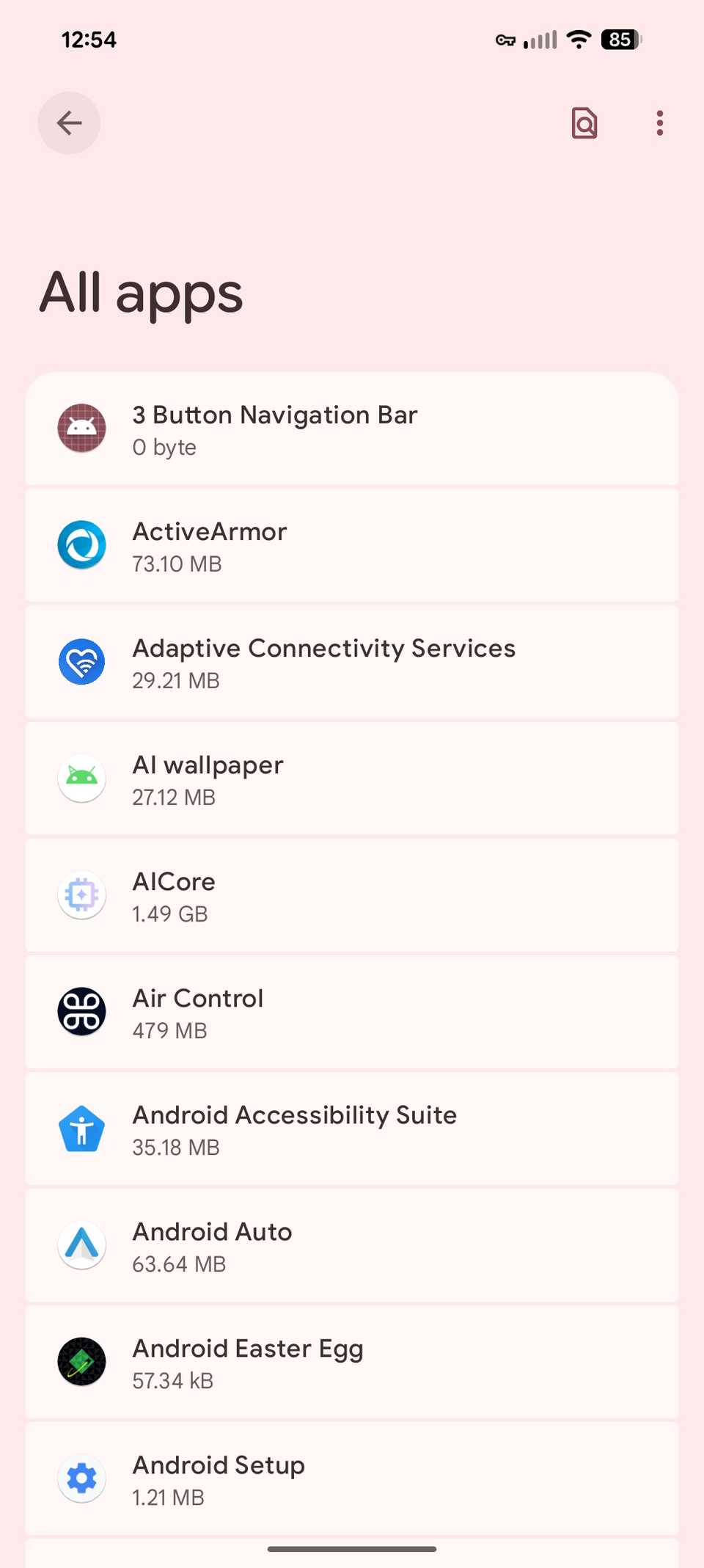
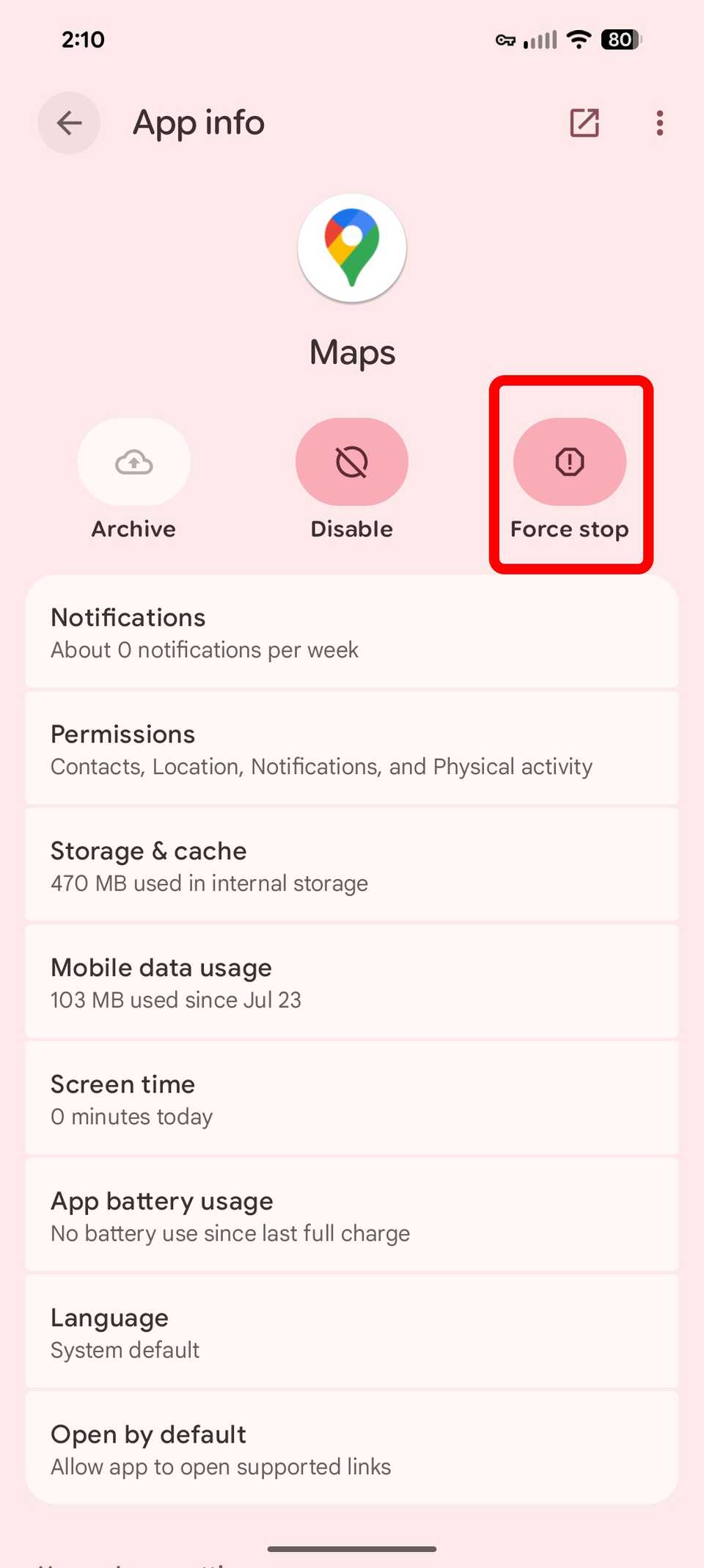
يختار قوة التوقف للتأكد من عدم تشغيل التطبيق قبل إجراء التغييرات. هذه الخطوة ليست ضرورية دائمًا، ولكن من الأفضل أن تكون آمنًا بدلاً من أن تندم.
عند استكشاف الأخطاء وإصلاحها، قم بالتمرير إلى أسفل جزء معلومات التطبيق (قد تحتاج إلى النقر فوق متقدم في بعض إصدارات Android) ولاحظ رقم الإصدار الحالي أو التقط صورة له.
بعد إيقاف التطبيق، ستقرر كيفية إزالة تثبيت الإصدار الحالي. بالنسبة لتطبيقات الطرف الثالث، اضغط على إلغاء التثبيت بجوار زر Force Stop واتبع المطالبات لإزالة التطبيق.
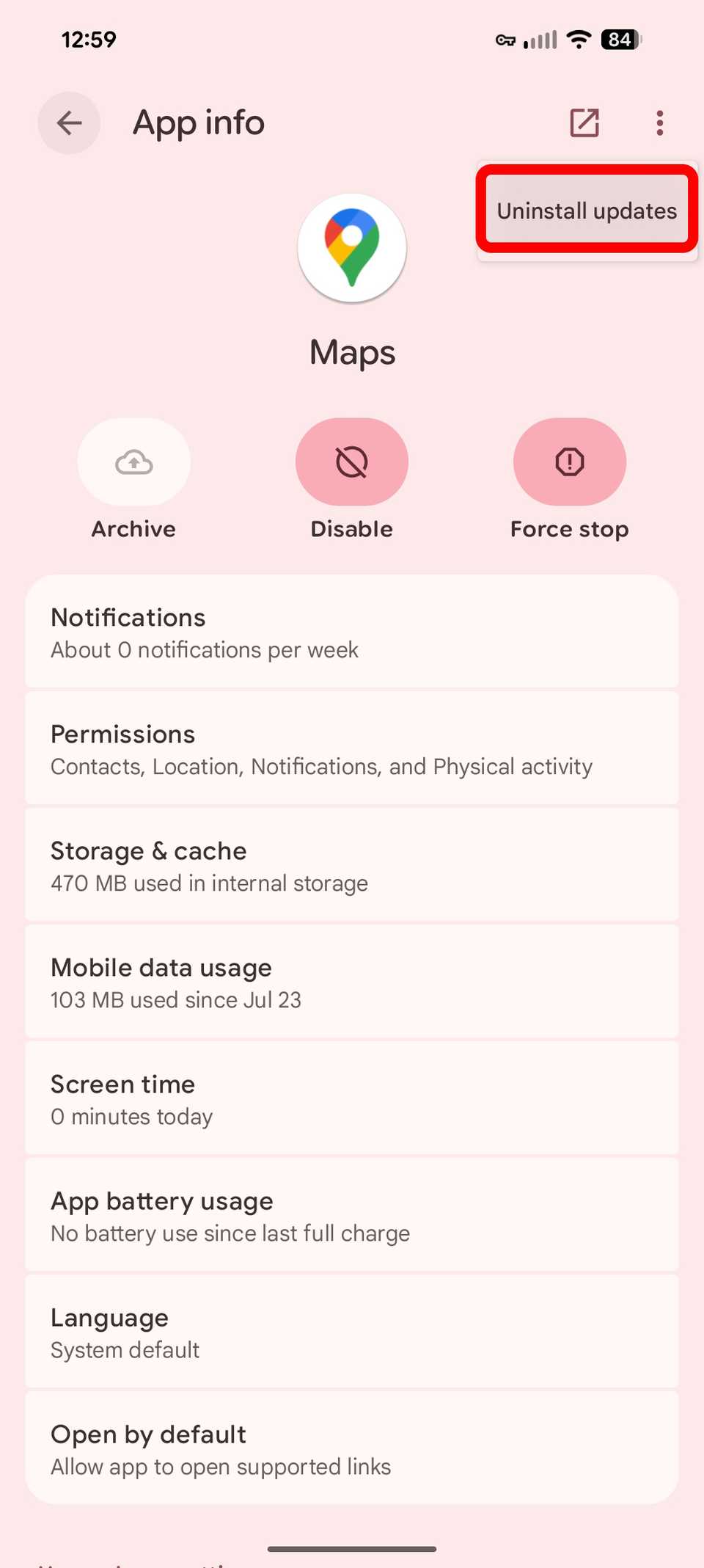
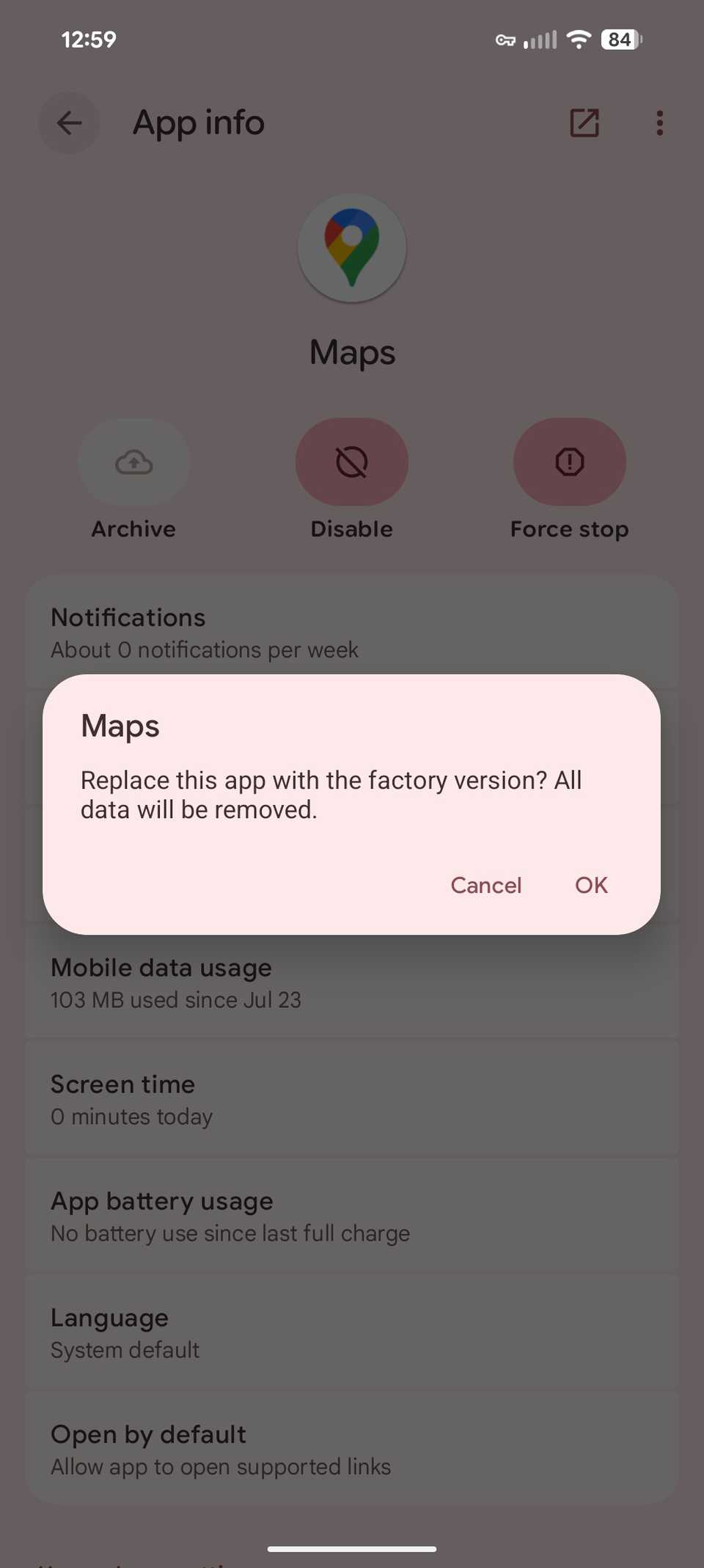
بالنسبة لتطبيقات النظام المثبتة مسبقًا، حدد إلغاء تثبيت التحديثات الخيار في القائمة الكاملة (النقاط الثلاث) في الزاوية العلوية اليمنى.
تُعلمك رسالة مشابهة أن إصدار المصنع سيحل محل التحديث المثبت حاليًا، مما يؤدي إلى إزالة جميع البيانات.
قد لا تتمكن من الرجوع إلى إصدار سابق من التطبيق، حتى مع وجود إصدار المصنع. قد تلجأ إعادة ضبط المصنع إلى إعادة تثبيت الإصدار الأحدث.
الخطوة 2: قم بتنزيل وتثبيت إصدار التطبيق الذي تريده
إذا كنت مشتركًا في برنامج الحماية المتقدمة من Google، فلن تتمكن من اتباع الخطوات الموضحة أدناه لأنه لا يمكنك تحميل التطبيقات بشكل جانبي.
توجد مخاوف أمنية عند تثبيت تطبيق خارج متجر Google Play أو متجر التطبيقات الرسمي لهاتف Android الخاص بك. تأكد من ثقتك بالمصدر.
يمكن للمتسللين إدراج تعليمات برمجية ضارة في تطبيق شرعي، لذلك هناك احتمال أن يتمكن التطبيق الذي تقوم بتنزيله من مصدر خارجي من الوصول إلى بياناتك الشخصية والمالية.
قد يؤدي تثبيت الإصدارات القديمة من أحد التطبيقات إلى تعريض هاتفك لأخطاء أو عيوب أمنية قام المطور بتصحيحها في الإصدار الحالي. قد يؤدي عدم توافق نظام التشغيل والإصدار أيضًا إلى فقدان البيانات.
عندما تكون في شك، تحقق من وصف التطبيق في متجر Play أو موقع المطور لمعرفة ما تغير في التحديث الأخير.
بعد إلغاء تثبيت التطبيق، أعد تثبيت الإصدار الذي تريده. يمكنك استخدام مرآة APK أو F-الروبوت للعثور على الإصدارات الأقدم من معظم تطبيقات Android.
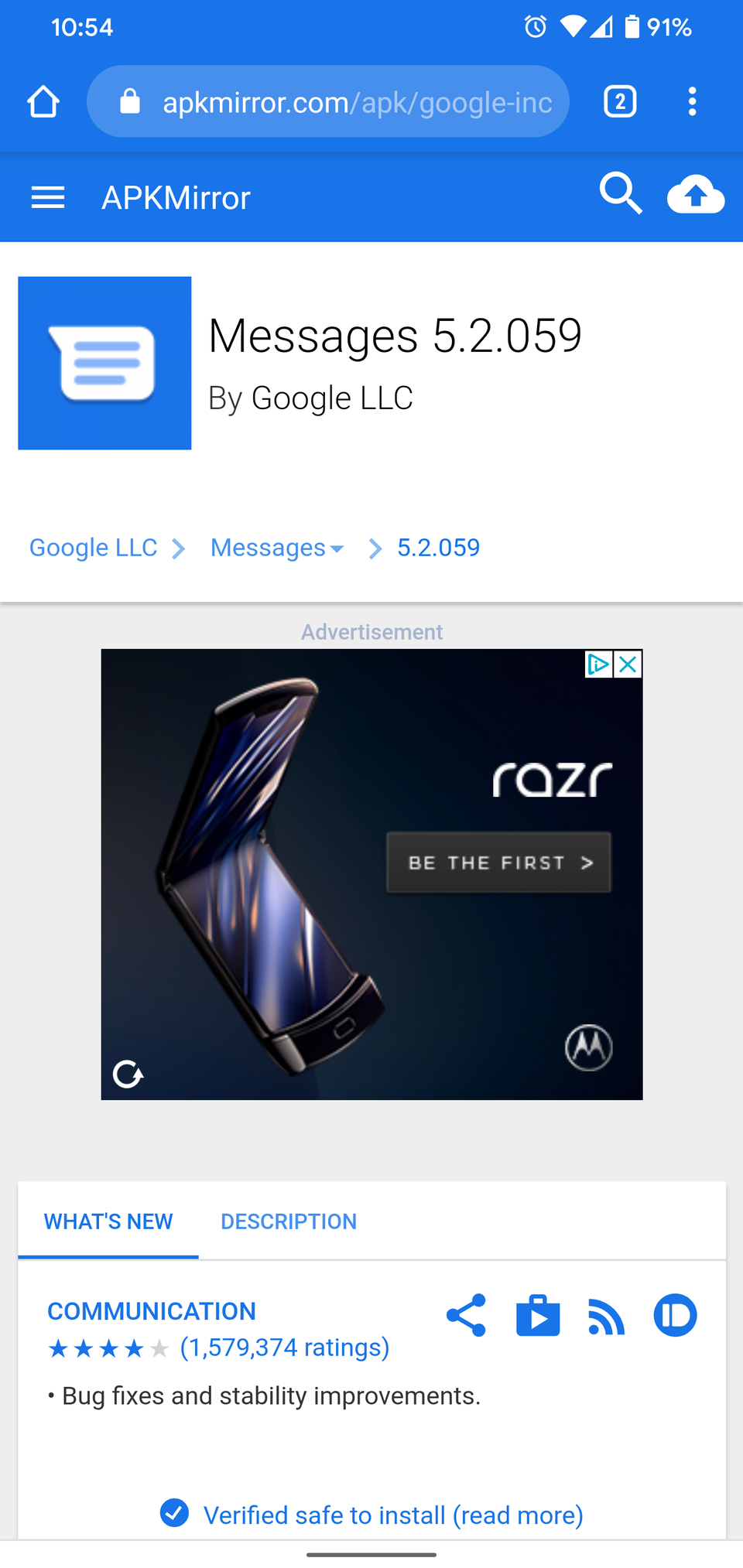
اذهب إلى هناك وابحث عن التطبيق الذي تحتاجه. إذا كنت تتراجع لإصلاح مشكلة ما، فتذكر التاريخ الذي بدأت فيه المشكلة. ثم ابحث عن إصدار أو إصدارين تم إصدارهما قبل ذلك الوقت.
ضع في اعتبارك أيضًا الاتصال بالمطور للإبلاغ عن مشكلتك وتسجيل الوصول لاحقًا لتحديد ما إذا كان قد تم حلها أم لا.
تحتوي بعض التطبيقات على إصدارات متعددة لمختلف البنيات وكثافة العرض (DPI). أغلب الهواتف الحديثة كذلك فقير64.
عندما تجد إصدار التطبيق الذي تحتاجه، غالبًا ما يكون تثبيته بسيطًا مثل تنزيله من APK Mirror والنقر على إشعار التنزيل في مركز الإشعارات أو نافذة Chrome المنبثقة.
قد يحذرك Chrome بشأن تنزيل ملف يحتمل أن يكون ضارًا، وهو ما يجب عليك الاعتراف به قبل المتابعة.
في إصدارات Android الحديثة، يعد هذا إذنًا لكل تطبيق. قد يطالبك هاتفك بالدخول إعدادات وتبديل السماح من هذا المصدر الإعداد قبل العودة إلى شاشة التثبيت للمتابعة.
إذا كان التطبيق الذي تحتاجه يحمل علامة “APK Bundle”، فستحتاج إلى تطبيق APK Mirror لتثبيته، مما يجعل العملية مملة بعض الشيء.
كيفية تثبيت حزم التطبيقات
لتثبيت حزمة تطبيق، حدد تنزيل حزمة APK للتطبيق الذي تحتاجه في APK Mirror. يتم حفظ الملف محليًا على جهازك. ثم قم بتثبيت تطبيق APK Mirror Installer على هاتفك.
يمكنك تثبيته من متجر Play أو من مرآة APK موقع. كلاهما جيد، ولكن متجر Play أسهل.
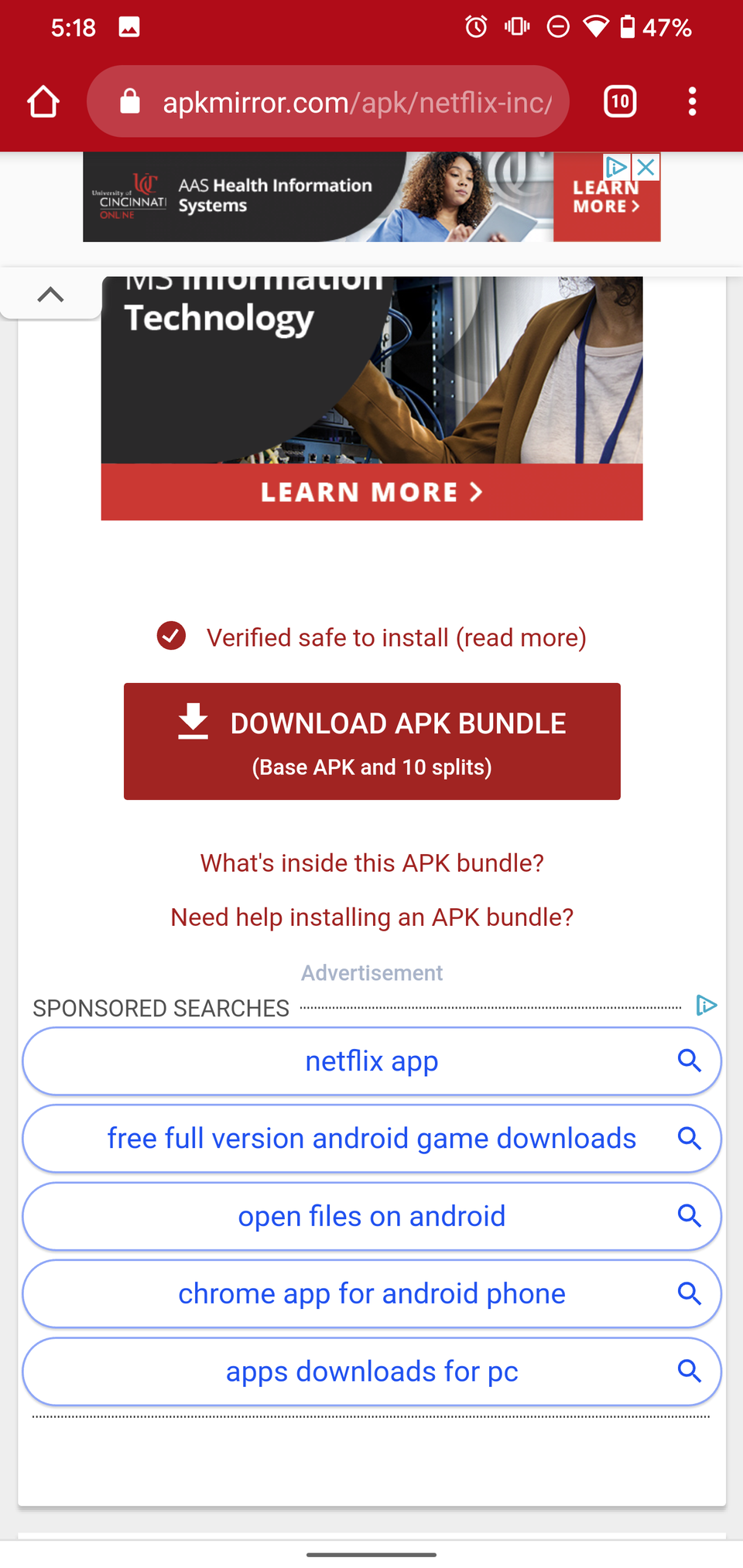
بعد تثبيت APK Mirror Installer، افتح ملف حزمة APK هذا. يمكنك القيام بذلك من خلال الإشعار الذي قد لا يزال لديك من التنزيل المكتمل.
يمكنك أيضًا الانتقال إلى مجلد التنزيل الخاص بك في متصفح الملفات. إذا كنت تستخدم Chrome، فانقر فوق القائمة الفائضة وانقر فوق التنزيلات.
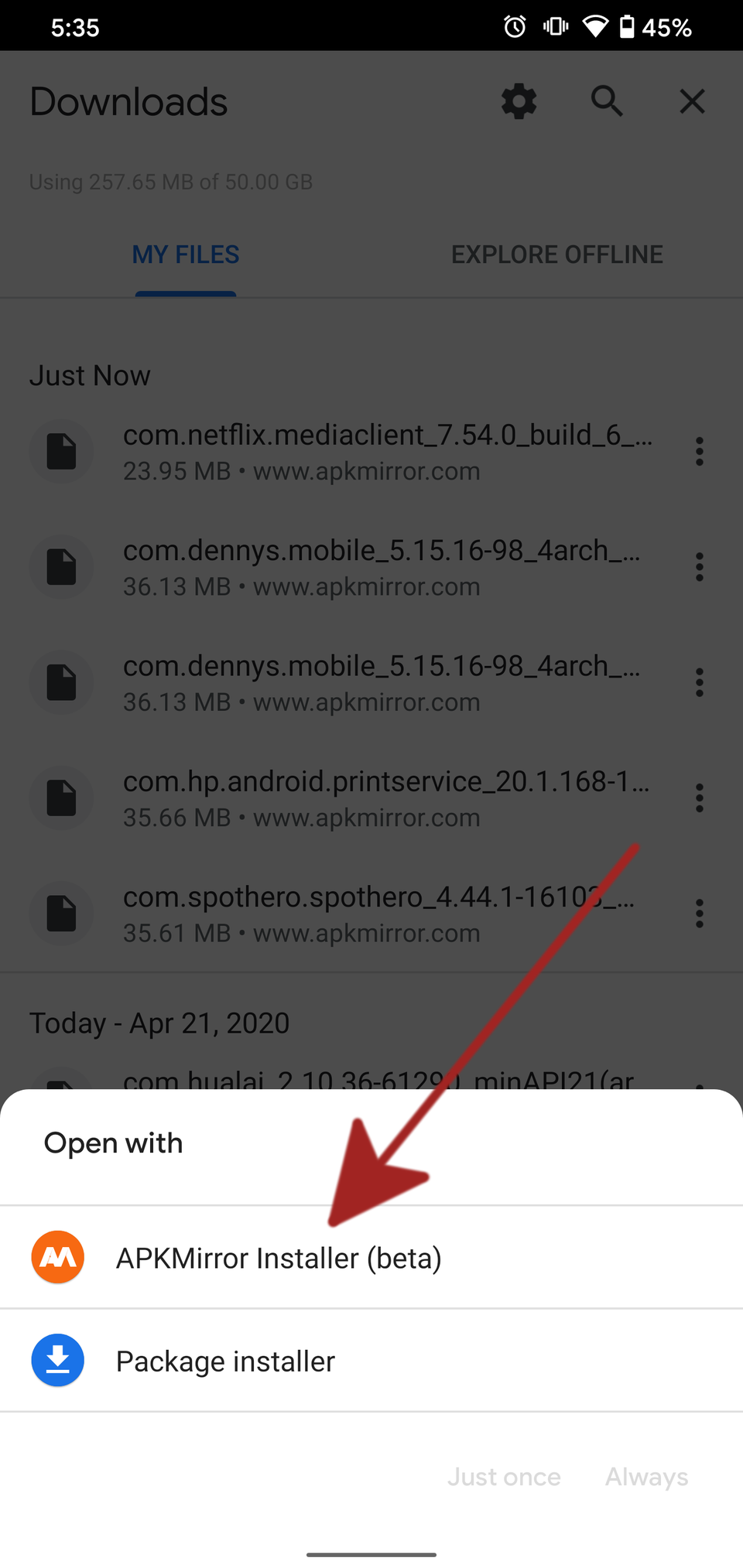
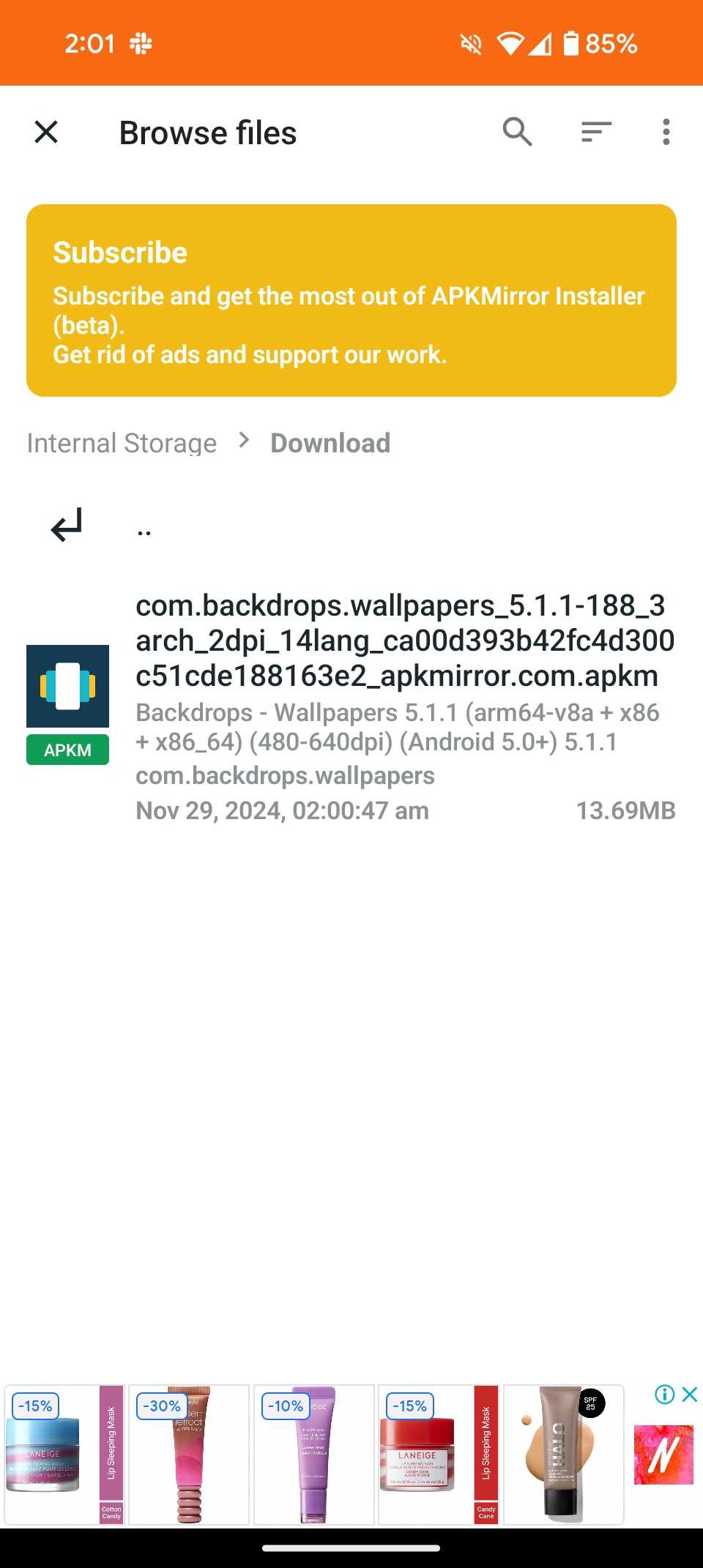
بعد فتح تطبيق تثبيت APK Mirror، انقر فوق تصفح الملفات وقم بتأكيد إذن الوسائط من خلال النقر يسمح إذا لزم الأمر. عندما يُطلب منك ذلك، استخدم تطبيق APK Mirror Installer لفتح الملف.
سترى التفاصيل المتعلقة بالتطبيق الذي تقوم بتثبيته، مثل البنية وDPI التي تحتاجها، ولكن يمكنك تجاهل معظم ذلك. إنه موجود إذا كنت بحاجة إلى إصدار معين يناسب جهازك.
الإعدادات الافتراضية مقبولة في معظم الحالات. إذا لم تكن كذلك، فسيفشل التثبيت، ويمكنك المحاولة مرة أخرى.
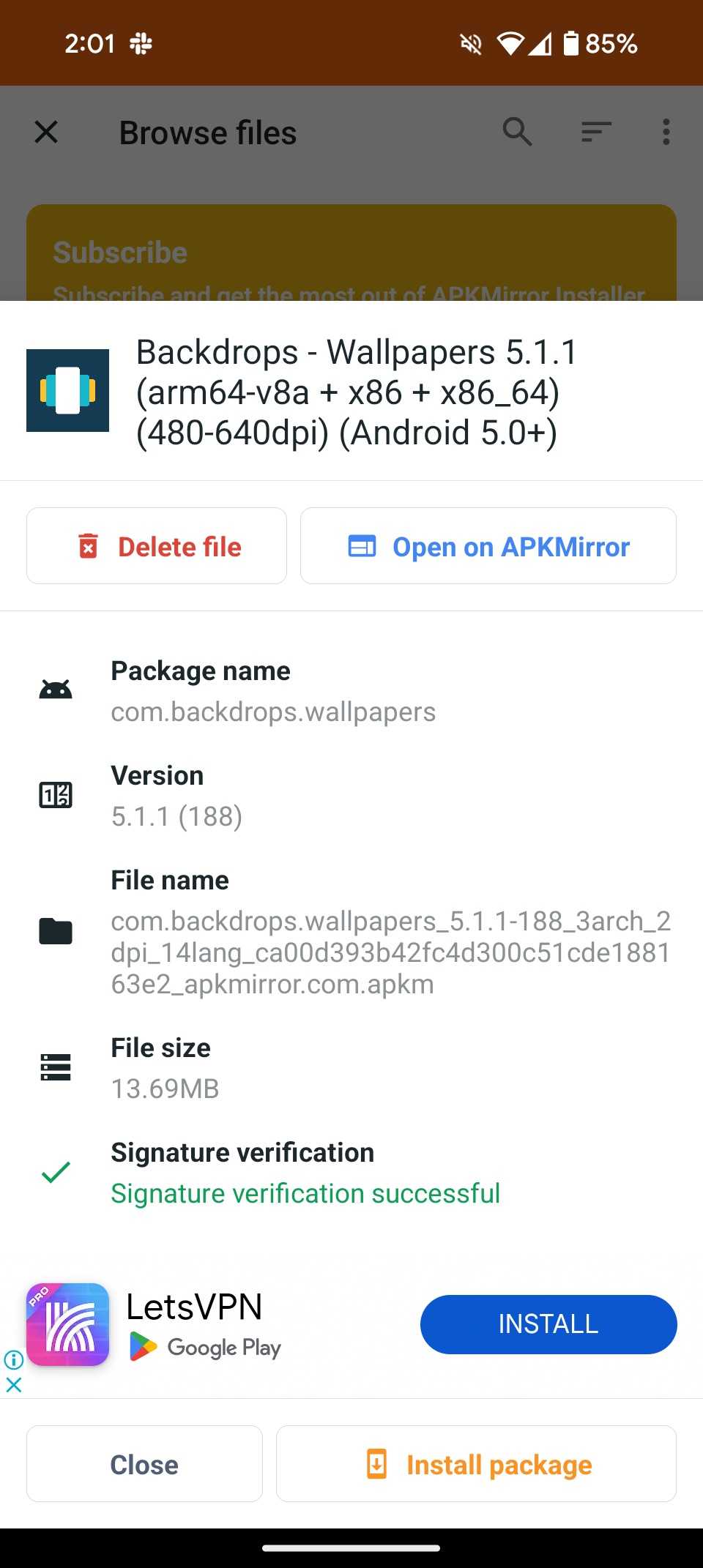
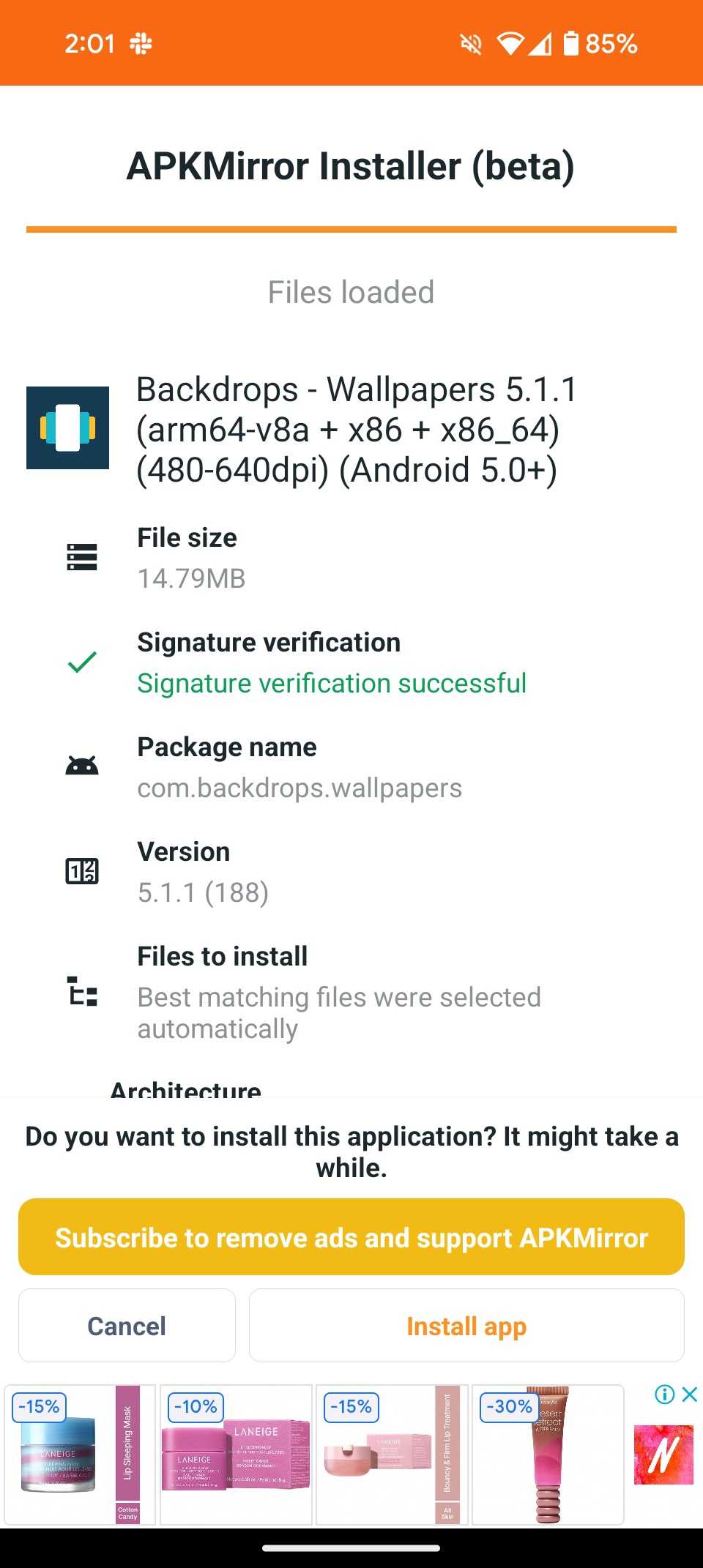
مقبض تثبيت التطبيق. في الإصدارات الحديثة من Android، تتم مطالبتك بالسماح لتطبيق APK Mirror Installer كمصدر لعمليات تثبيت التطبيق كمفتاح تبديل (مرئي أعلاه).
على الرغم من أنه لا ينبغي عليك تنشيط هذا الإعداد لمعظم التطبيقات، فلا بأس في القيام بذلك مع APK Mirror. إنه يحميك من التطبيقات التي قد تقوم بتثبيت البرامج الضارة.
على غرار تثبيت ملف APK، يتم التعامل مع هذا كإذن لكل تطبيق على إصدارات Android الحديثة.
قد يسألك هاتفك عما إذا كنت تريد تغيير ذلك لتطبيق معين، ويطالبك بالدخول إعدادات وتبديل السماح من هذا المصدر الإعداد قبل العودة إلى شاشة التثبيت والمتابعة.
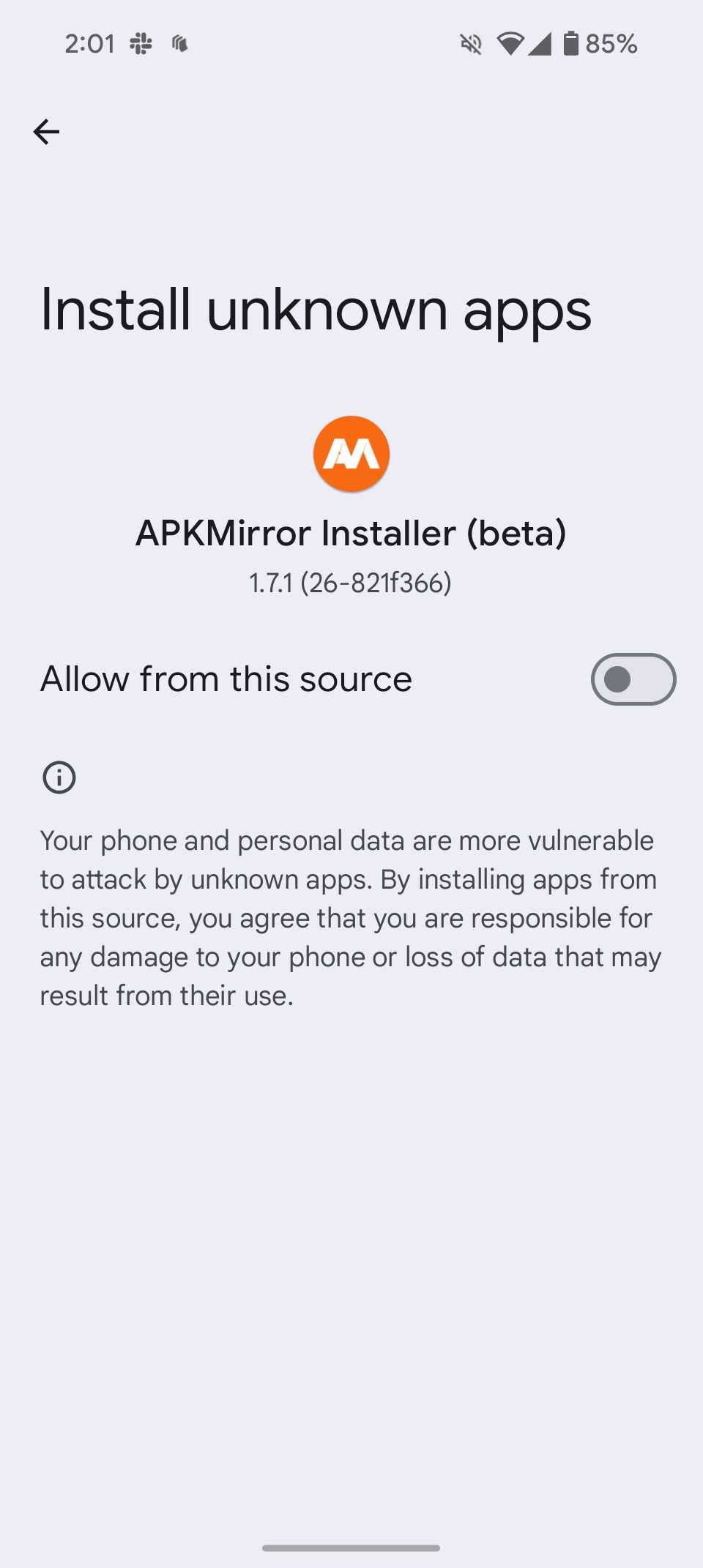
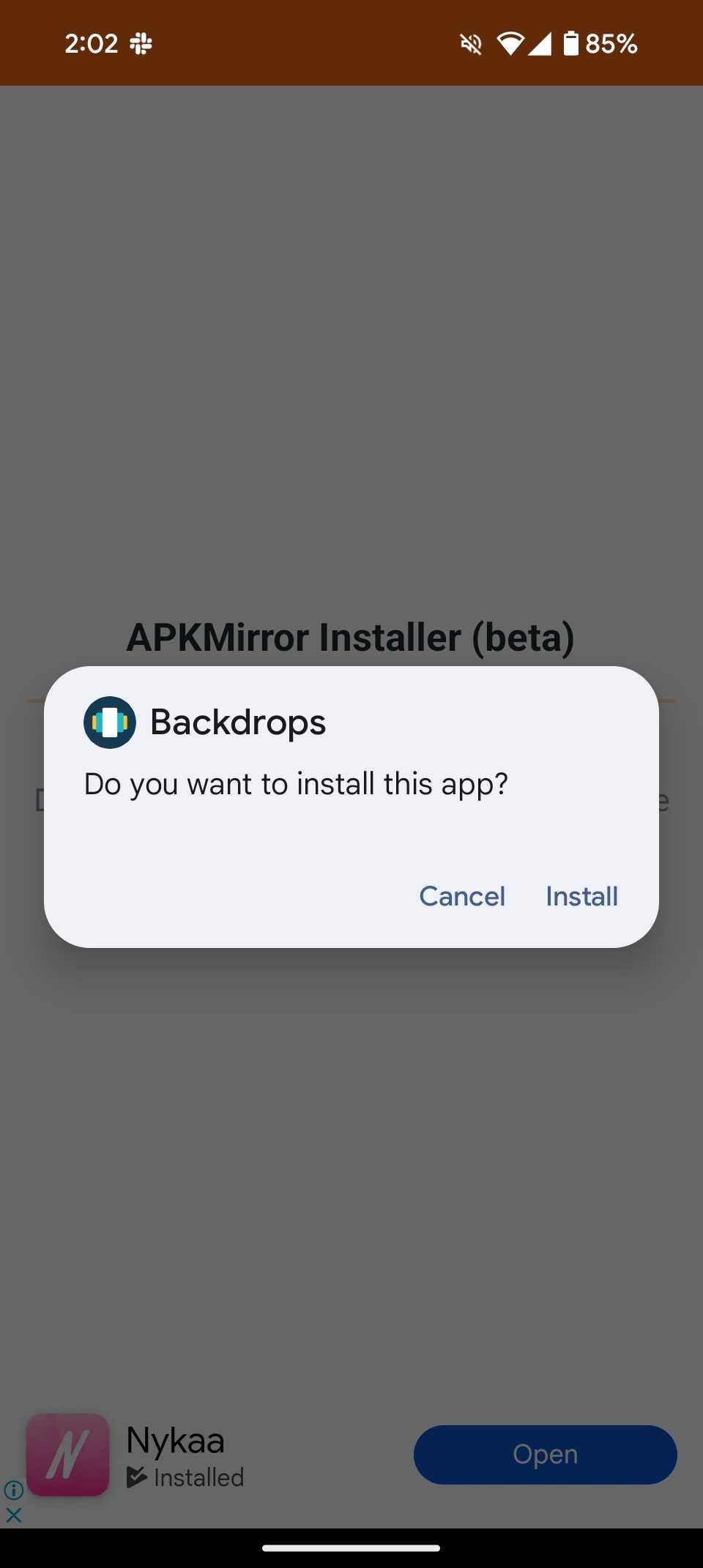
بعد منح الإذن، ارجع إلى تطبيق APK Mirror لمواصلة عملية التثبيت.
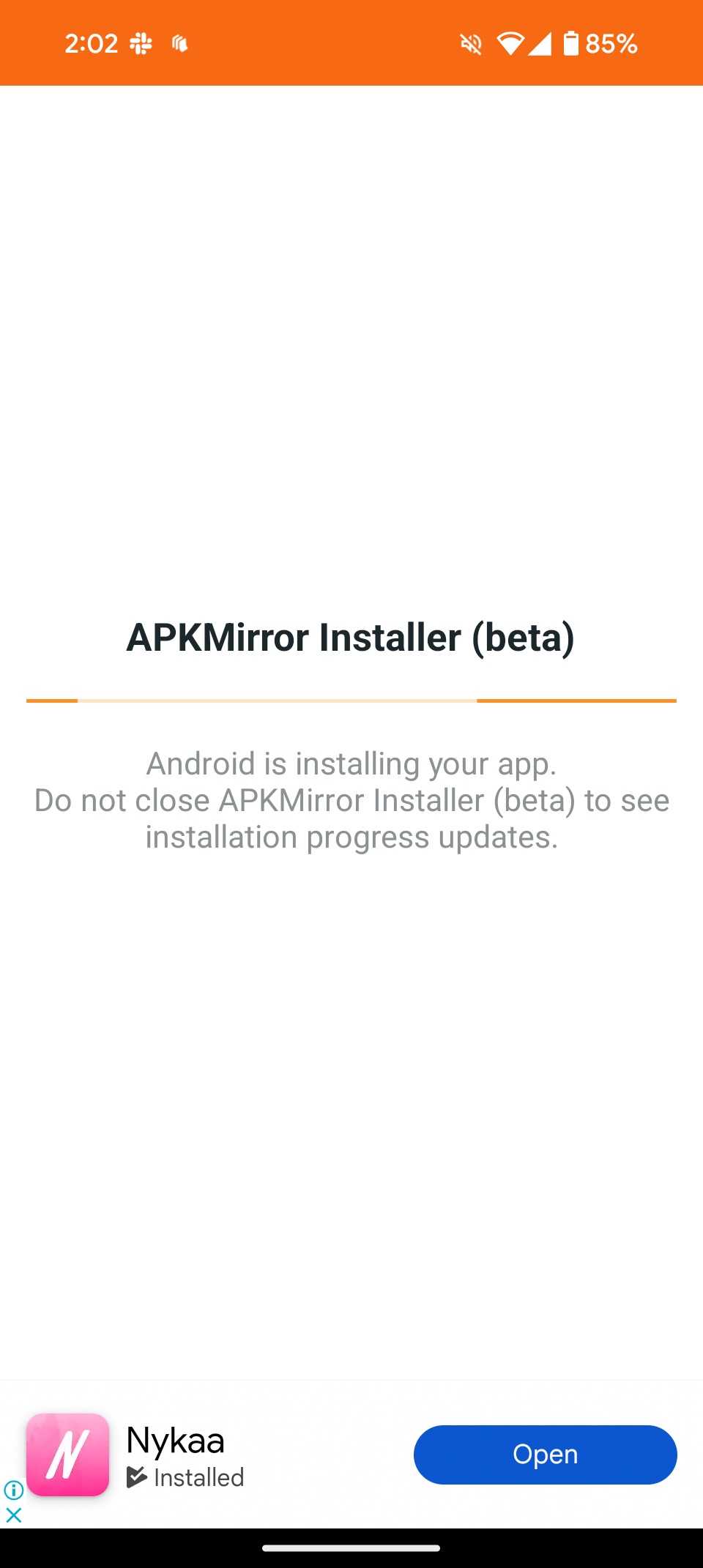
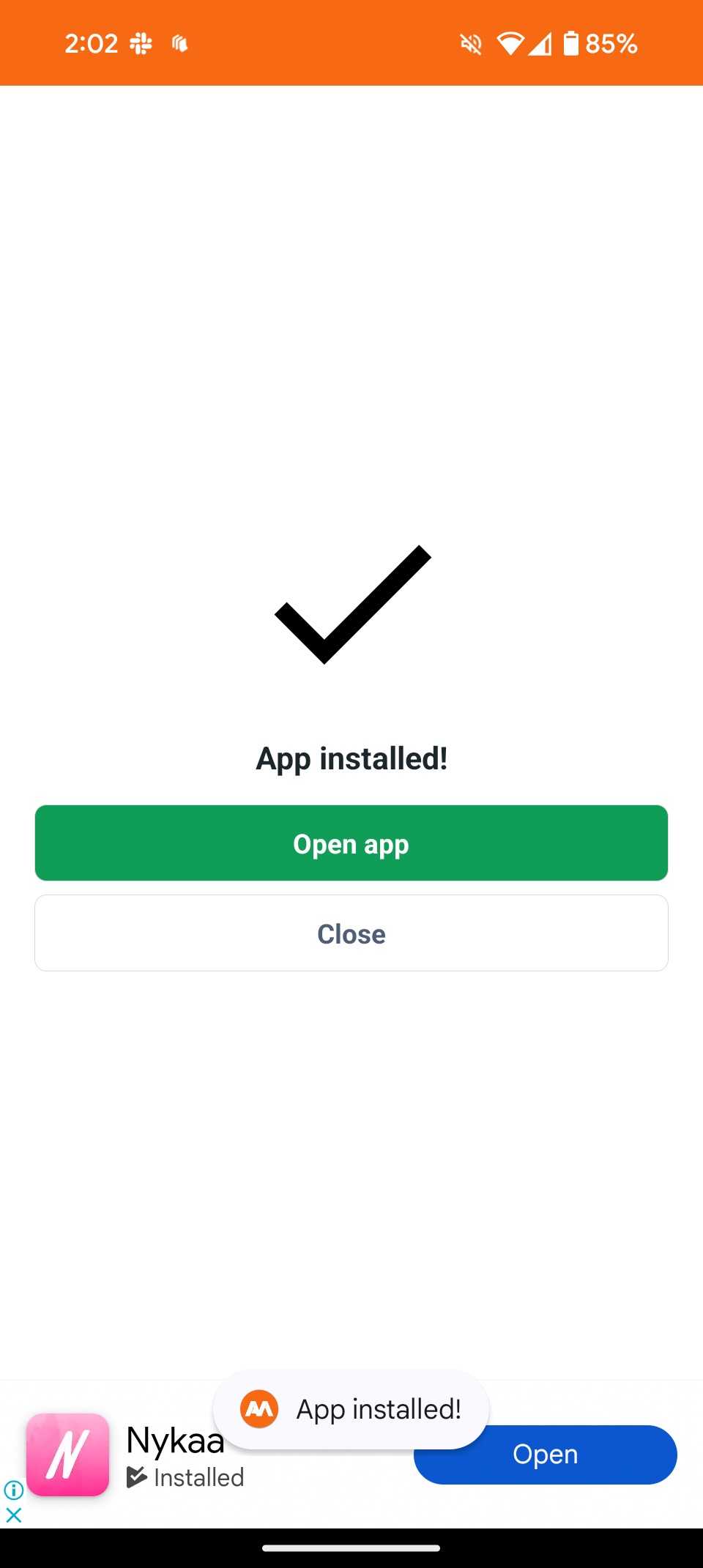
تقوم APK Mirror بإعداد التثبيت ثم تسألك عما إذا كنت ترغب في تثبيت التطبيق. مقبض ثَبَّتَ للمتابعة، وقد انتهيت تقريبًا.
عند انتهاء تثبيت APK Mirror، سيُطلب منك فتح التطبيق. يحذرك APK Mirror Installer في حالة فشل تثبيت التطبيق.
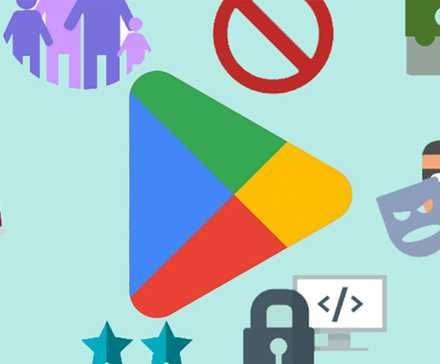
كيفية استرجاع التطبيقات والألعاب المحذوفة على الأندرويد
يمكنك استعادة تطبيقاتك من خلال هذه الخطوات سهلة المتابعة
الخطوة 3: قم بإلغاء تنشيط التحديثات، إذا لزم الأمر
عند تثبيت إصدار التطبيق الذي تريده، تكون قد حققت هدفك. ومع ذلك، من المرجح أن تحل التحديثات اللاحقة محل الإصدار الذي تم التراجع عنه والذي قمت بتثبيته.
يمكن أن يصبح هذا مشكلة أمنية إذا كنت عالقًا في الإصدار القديم. قم بإيقاف تشغيل التحديثات التلقائية لضمان عدم استبدال التطبيق عن طريق الخطأ.
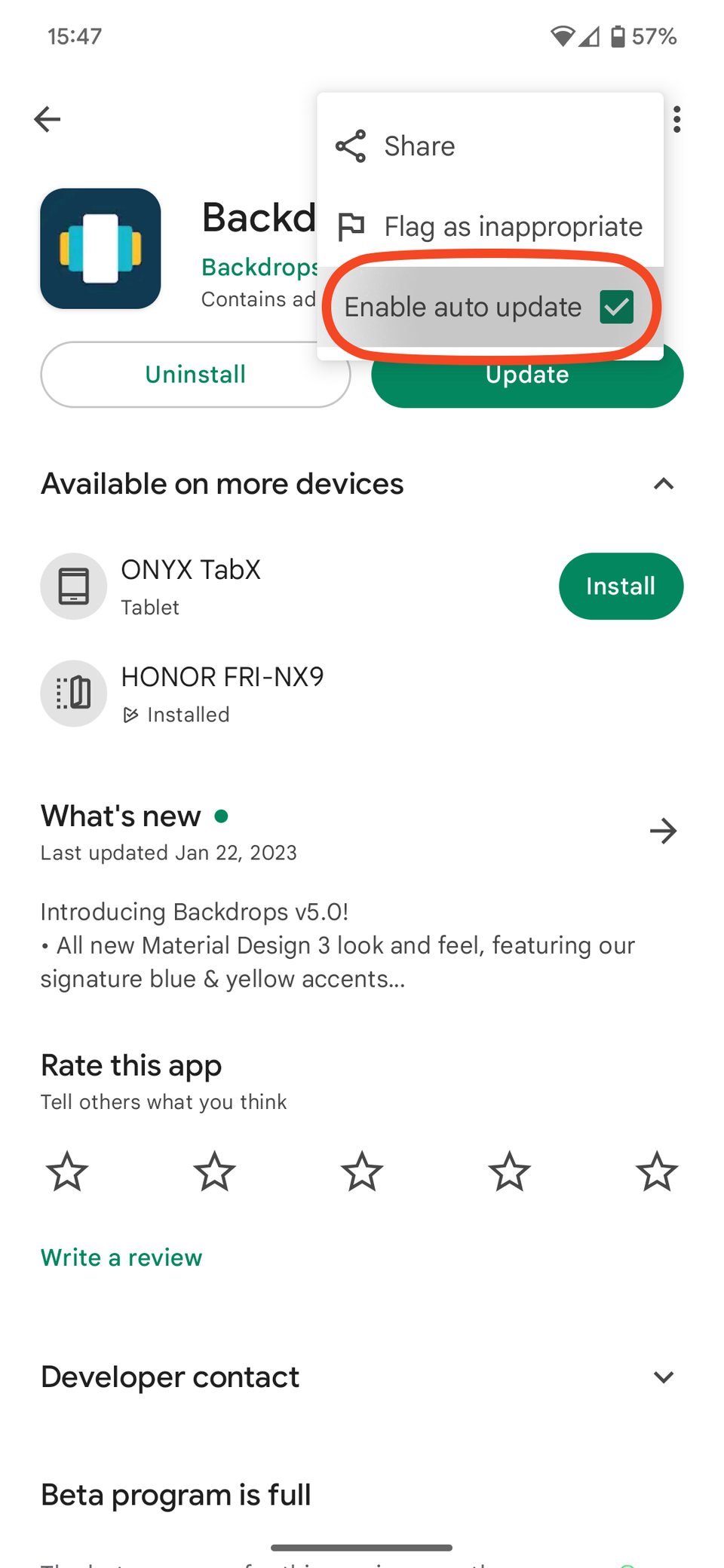
يمكنك تغيير هذا الإعداد لكل تطبيق في متجر Play. اضغط على القائمة الفائضة في الزاوية العلوية اليمنى من قائمة التطبيقات ثم قم بإلغاء تحديدها تمكين التحديث التلقائي.
وهذا يمكن أن يؤدي إلى ثغرات أمنية. مع إلغاء تنشيط تحديثات التطبيق، قد تفوتك الميزات الجديدة أو تصحيحات الأمان.
إذا كنت تتراجع بسبب مشكلة ما، فاتصل بالمطور للإبلاغ عن مشكلتك. ثم تحقق بانتظام لمعرفة ما إذا كان قد تم إصلاحه. وبهذه الطريقة، لن تبقى عالقًا مع الإصدار القديم من التطبيق لفترة طويلة جدًا.
هل يختفي التحميل الجانبي؟
مع الأخبار التي تفيد بأن Google تزيد من صعوبة تحميل التطبيقات، فلن تختفي هذه المشكلة تمامًا. تضيف Google طبقة أخرى من الأمان إليها تثبيت التطبيق عن طريق التحقق من المطورين.
جزء من هذه الخطوة هو منع انتشار البرامج الضارة داخل نظام Android البيئي. عندما تقوم بتنزيل تطبيق لم يتم فحصه، فإنك تخاطر ببرامج ضارة (نظرًا لأن التطبيق قد يكون من مطور غير جدير بالثقة أو ليس من المطور على الإطلاق).
الثقافة المحيطة بتطبيقات التحميل الجانبي سوف يتغير، كما ستفعل هذه العملية تقييد حرية تنزيل التطبيقات من المطورين الذين لم يتم فحصهم أو التحقق منهم بواسطة Google. يتضمن ذلك التطبيقات التي تجدها خارج متجر Play.
لكن جوجل لا يتم إزالة التحميل الجانبي كميزة. لا يزال بإمكانك الحصول على التطبيقات خارج متجر Play.
إن العودة إلى الإصدار القديم من التطبيق ليس بالأمر الصعب
تهانينا، لقد فعلت ذلك. على الرغم من أن هذه عملية بسيطة، إلا أنه ليس من الجيد استخدام الإصدارات القديمة من تطبيقاتك، والتي من المرجح أن تؤدي إلى بها عيوب أمنية.
ونحن نتطلع إلى إصلاح المزيد من العيوب عندما ريتم طرح الإصدار التالي من Android.
■ مصدر الخبر الأصلي
نشر لأول مرة على: www.androidpolice.com
تاريخ النشر: 2025-10-27 21:17:00
الكاتب: Daniel Allen
تنويه من موقع “yalebnan.org”:
تم جلب هذا المحتوى بشكل آلي من المصدر:
www.androidpolice.com
بتاريخ: 2025-10-27 21:17:00.
الآراء والمعلومات الواردة في هذا المقال لا تعبر بالضرورة عن رأي موقع “yalebnan.org”، والمسؤولية الكاملة تقع على عاتق المصدر الأصلي.
ملاحظة: قد يتم استخدام الترجمة الآلية في بعض الأحيان لتوفير هذا المحتوى.